?在使用电脑的时候,我们通常都要保存一些重要的信息,但是考虑到安全的问题,有部分用户想要将保存重要信息的盘符隐藏起来,但是又不知道如何操作。下面就和小编一起来看一下Win10系统隐藏盘符的操作方法吧!
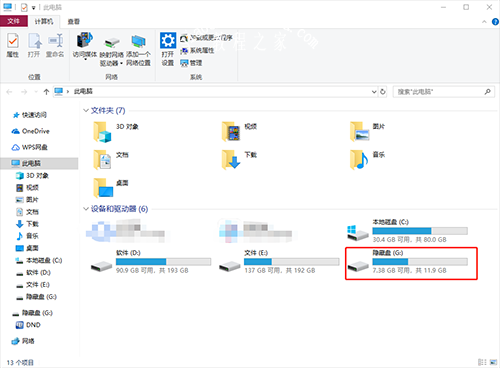
第一步:在电脑桌面左下角搜索框中输入“控制面板”并点击“打开”

第二步:在控制面板中,找到并点击“管理工具”
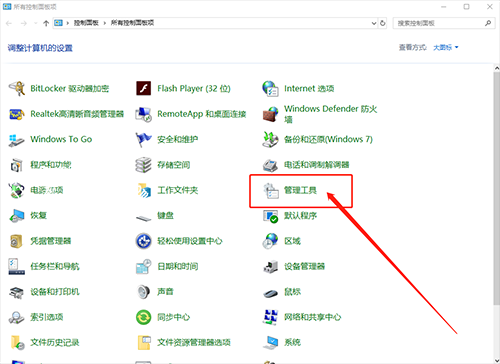
第三步:随后在管理工具页面中,找到并双击“计算机管理”
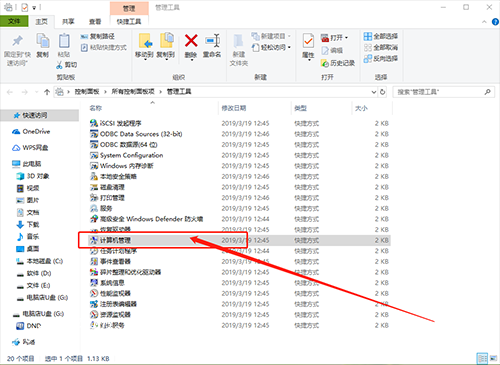
第四步:在计算机管理页面中,单击“存储”-“磁盘管理”,在右侧页面中,右键需要隐藏的盘符,假设为G盘。
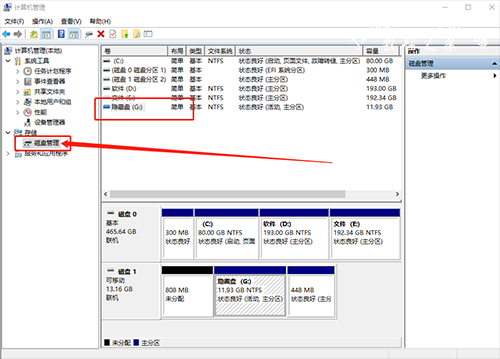
第五步:右键G盘,选择“更改驱动器号和路径”
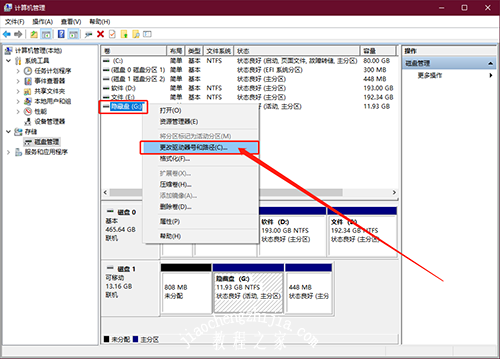
第六步:随后在弹出的页面中,点击“删除”,并确认删除,点击“是”即可隐藏盘符
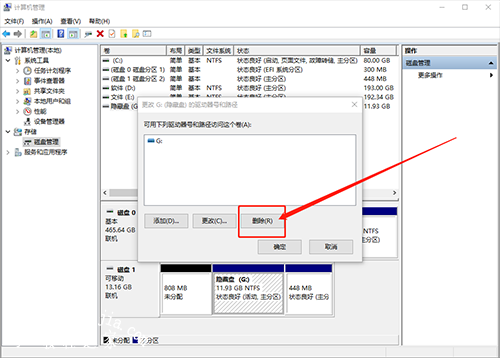
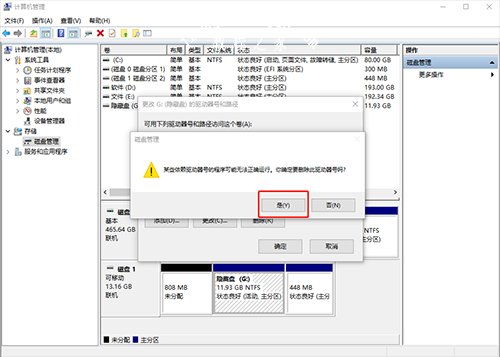
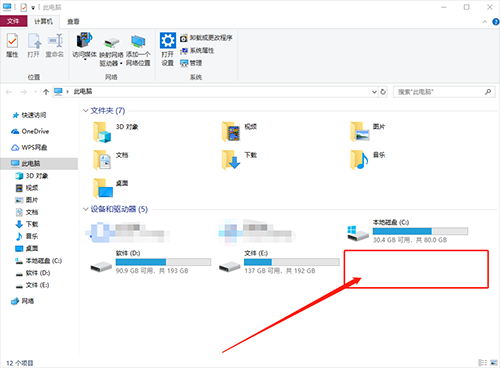
?以上就是Win10系统隐藏盘符的操作方法,希望可以帮助到各位用户!














